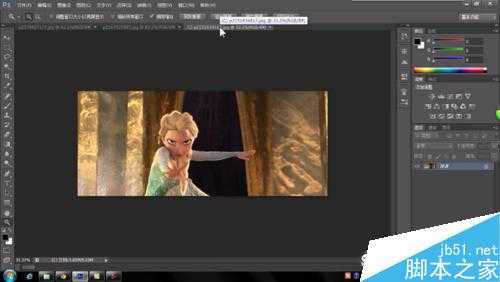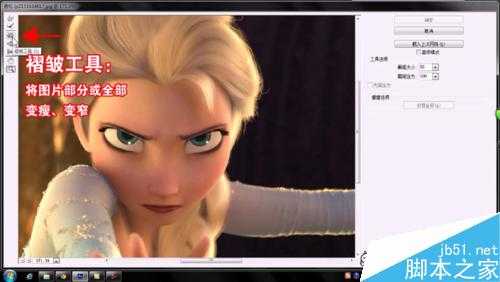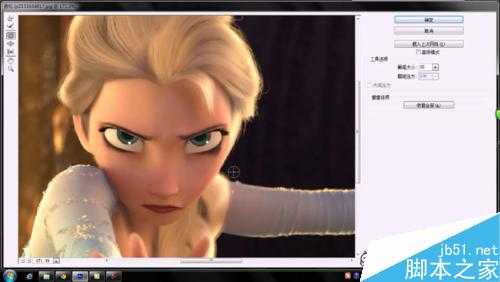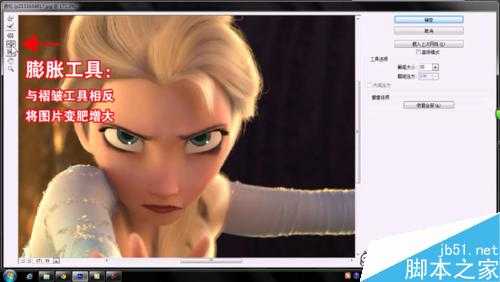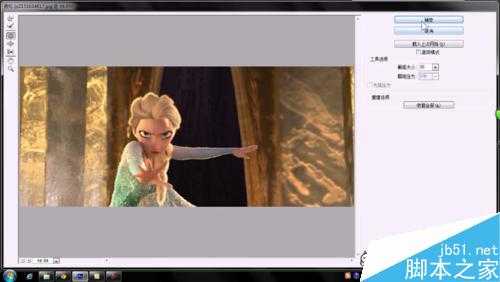别人拍的照片都美到天上去了,而你却还不会P图,那怎么能行?快来加入P图大军的行列中吧~这次的教程是关于变瘦和变丰满的。我想你会用到的~
方法/步骤
1、打开一张照片,拍的角度不对显得脸胖?天生婴儿肥?没关系,下面就让你在短短几分钟内完成大变身~
2、将照片放大,仔细寻找照片中你不满意的地方。
3、下面就是最重要的一步了,打开液化工具。可以在工具栏中打开,也可以用快捷键Ctrl+shift+X打开
4、接下来使用褶皱工具,将你的脸蛋变瘦或者腿变细等等都可以完成。你只需沿着你要改变的部位移动即可。
5、可以使用半径较小的笔刷处理细节,让照片看起来更加精致~
6、褶皱工具可以使你变瘦,相对应的膨胀工具可以使你变得丰满~
7、做好调整以后,你可以将照片缩小查看整体状况~不满意的部分可以继续修改。
8、快来看P图后和原图的对比,是不是效果很棒呢
9、如果看的不是太明显,加上线条是不是就很一目了然了呢,快快拿出你的照片试试吧
注意事项
不要一味的追求瘦,要注重照片的整体协调。
以上就是用ps美化照片方法介绍,操作很简单的,希望大家喜欢!
广告合作:本站广告合作请联系QQ:858582 申请时备注:广告合作(否则不回)
免责声明:本站资源来自互联网收集,仅供用于学习和交流,请遵循相关法律法规,本站一切资源不代表本站立场,如有侵权、后门、不妥请联系本站删除!
免责声明:本站资源来自互联网收集,仅供用于学习和交流,请遵循相关法律法规,本站一切资源不代表本站立场,如有侵权、后门、不妥请联系本站删除!
暂无评论...
RTX 5090要首发 性能要翻倍!三星展示GDDR7显存
三星在GTC上展示了专为下一代游戏GPU设计的GDDR7内存。
首次推出的GDDR7内存模块密度为16GB,每个模块容量为2GB。其速度预设为32 Gbps(PAM3),但也可以降至28 Gbps,以提高产量和初始阶段的整体性能和成本效益。
据三星表示,GDDR7内存的能效将提高20%,同时工作电压仅为1.1V,低于标准的1.2V。通过采用更新的封装材料和优化的电路设计,使得在高速运行时的发热量降低,GDDR7的热阻比GDDR6降低了70%。
更新日志
2024年11月23日
2024年11月23日
- 凤飞飞《我们的主题曲》飞跃制作[正版原抓WAV+CUE]
- 刘嘉亮《亮情歌2》[WAV+CUE][1G]
- 红馆40·谭咏麟《歌者恋歌浓情30年演唱会》3CD[低速原抓WAV+CUE][1.8G]
- 刘纬武《睡眠宝宝竖琴童谣 吉卜力工作室 白噪音安抚》[320K/MP3][193.25MB]
- 【轻音乐】曼托凡尼乐团《精选辑》2CD.1998[FLAC+CUE整轨]
- 邝美云《心中有爱》1989年香港DMIJP版1MTO东芝首版[WAV+CUE]
- 群星《情叹-发烧女声DSD》天籁女声发烧碟[WAV+CUE]
- 刘纬武《睡眠宝宝竖琴童谣 吉卜力工作室 白噪音安抚》[FLAC/分轨][748.03MB]
- 理想混蛋《Origin Sessions》[320K/MP3][37.47MB]
- 公馆青少年《我其实一点都不酷》[320K/MP3][78.78MB]
- 群星《情叹-发烧男声DSD》最值得珍藏的完美男声[WAV+CUE]
- 群星《国韵飘香·贵妃醉酒HQCD黑胶王》2CD[WAV]
- 卫兰《DAUGHTER》【低速原抓WAV+CUE】
- 公馆青少年《我其实一点都不酷》[FLAC/分轨][398.22MB]
- ZWEI《迟暮的花 (Explicit)》[320K/MP3][57.16MB]